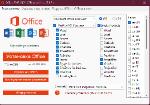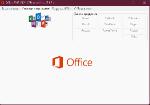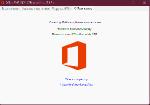Год выпуска: 2022
Версия: 7.4.3
Адрес оф. сайта: forum.ru-board.com/topic.cgi?forum=2&topic=5820&start=3980
Автор программы: Ratiborus Язык интерфейса: Русский, Английский и другие
Лекарство: не требуетсяСистемные требования: ● Процессор x86 или x64 с тактовой частотой от 1 ГГЦ и поддержкой набора инструкций SSE2.
● 2 ГБ ОЗУ рекомендуется для использования графических возможностей, функции мгновенного поиска Outlook и некоторых расширенных функций.
● 3,0 ГБ свободного места на жестком диске.
● Разрешение экрана 1280 x 800.
● Чтобы использовать аппаратное ускорение графики, необходима графическая карта с поддержкой DirectX10.
● Операционная система: Windows 10, Windows 8.1, Windows 8, Windows 7 с пакетом обновления 1, Windows 10 Server,
● Windows Server 2012 R2, Windows Server 2012 или Windows Server 2008 R2
Подключение к интернету для онлайн установки.
Описание:Программа для онлайн установки Microsoft Office 2013-2021 на ваш ПК.
Преимуществом программы есть возможность установки отдельных компонентов офис 2013-2021,
а так же выбора языка устанавливаемого офисного пакета и выполнить активацию.
Помимо нового дизайна, выполненного в стилистике Windows 10, пакет получил несколько важных нововведений в плане функциональности.
В частности, была углублена интеграция с облачными сервисами, что, как утверждается, позволило упростить работу с документами на разных устройствах, в том числе и одновременное редактирование одного файла несколькими пользователями. Кроме того, при отправке в электронных письмах объёмных вложений Outlook теперь может автоматически загружать их в хранилище OneDrive.
В качестве вспомогательных инструментов в Office 2016 появились так называемые «умные» приложения (Smart Applications), такие как поиск команд на выполнение определённых действий Tell Me и сортировщик входящих сообщений Clutter, основанный на технологиях машинного обучения.
Программа предназначена для on-line установки и активации Office 2013/2016 C2R. Так же имеется
возможность создать свой дистрибутив Office для последующей установки Office off-line.
Работа с программой:
——————————————————————————————————————————————————
1. Удалите Office 2016 с помощью "Удаление Программ".
2. Удалите Office 2016 с помощью "Force Remove Office" и перезагрузите компьютер.
3. Установите Office, нажав кнопку "Install Office".
4. Перейдите на вкладку "Utilities", выполните конвертацию Office RETAIL => VL.
5. На вкладке "Utilities" выполните активацию Office.
ИЛИ
6. Запустите KMSAuto Net 2015 и нажмите "Активировать Office".
Как пользоваться вкладкой Download Office:
——————————————————————————————————————————————————
Данная вкладка служит для создания off-line дистрибутива той или иной версии и редакции Microsoft Office, для
последующей установки продукта без получения файлов из-вне.
1. Выберите необходимую версию офиса, разрядность и язык. Рекомендую сделать полноценный х86-х64 дистрибутив.
Для этого в закладке разрядности выбрать пункт All (самый нижний). Нажмите кнопку Download и выберите папку
для файлов дистрибутива. Вы можете выбрать папку предыдущей сессии работы программы чтобы продолжит создание
дистрибутива, иначе будет начата новая сессия.
2. Если Вы желаете сделать многоязычный дистрибутив - после полной загрузки первого языка переключитесь на до-
полнительный язык, нажмите кнопку Download и укажите ту же самую папку для загрузки.
3. После окончания загрузки всех необходимых разрядностей и языков рекомендую создать ISO-образ офисного пакета.
Для этого нажмите кнопку Create ISO.
4. В итоге в выбранной папке Вы увидите готовый к применению off-line установщик Microsoft Office
выбранной Вами редакции.
В одной сессии закачки файлов нельзя использовать различные версии MS Office 2016 и 2013. Возможно манипулировать
разрядностью и языками, но не версиями. Или используйте разные папки назначния. Иначе Вы получите непригодный к
использованию дистрибутив.
5. Появилась возможность создания нескольких проектов дистрибутивов, возврата, дополнения и корректировки уже
скачанных. А также варианты выбора версий билдов. Для Office 2013 выбор Branch-а значения не имеет. Всегда будет
выкачиваться самый актуальный билд. Для Office 2016 есть возможность выбрать сборки. Для проверки номера сборки
добавлена кнопка Check version по выбранному Branch-у.
Дополнительные параметры
запуска программы (ключи):
——————————————————————————————————————————————————
/configure "d:\MyPath\Configuration.xml" - Запустить программу в скрытом режиме и выполнить установку.
или
/proplus x64 en-us excludeExcel excludePowerPoint /apps visio
или
/apps x64 ru-ru en-us word excel visio
или
/proplus x86 en-us excludeOneNote /apps project /convert /activate
Дополнительные вопросы
——————————————————————————————————————————————————
1 Не все редакции офиса 2019 можно активировать от KMS эмулятора. Чтобы не ошибиться,
используйте полный Office 2013-2019 C2R, а не Lite версию. В нем только те редакции,
которые активируются от KMS.
2 Прежде чем установить 2019 версию офиса, необходимо сперва полностью удалить
офис 2016, желательно с помощью установщика Office 2013-2019 C2R. В главном окне
нажимаете "Удалить офис", появляется окно с установленными продуктами, выбираете все
и ОБЯЗАТЕЛЬНО устанавливаете галочку "Удалять вместе с лицензиями". Если останутся
лицензии офиса 2016, после установки офиса 2019 они могут "подхватиться" и в
информации о продукте вы снова увидите ваш любимый офис 2016... Устанавливали 2019,
а в итоге останется 2016.
3 Установка. Можно сразу устанавливать редакцию офиса Volume с канала Perpetual2019,
она уже имеет установленный ключ GVLK и нужные для активации от KMS или с помощью MAK
ключа лицензии. Версия установленного офиса будет более старой, чем тот, который
можно установить со стандартного канала.
4. Активация. Перед тем как активировать необходимо запустить по одному все
установленные программы. Для удобства это можно сделать во вкладке "Утилиты".
Если появятся какие окошки, ничего в них не менять, дать ему поработать и закрыть.
При первом запуске продукт пропишет установленные лицензии в систему, иначе вам
просто нечего будет активировать, сразу после установки активатор офиса не увидит.
Если вы установите офис НЕ с Volume канала - перед установкой его нужно
конвертировать в Volume, для этого в любом моём активаторе нужно установить GVLK
ключи для офиса. Во время их установки программа добавит и нужные лицензии.
PS: KMSAuto Net не поддерживает полноценно конвертацию офиса 2019 из RETAIL в
Volume. Используйте KMSAuto Lite или KMSAuto++ или AAct.
Новый режим установки Office 2016-2019
——————————————————————————————————————————————————
Включен когда снята галочка "Use ODT" в настройках программы. Установка выполняется
с помощью OfficeClickToRun.exe.
Новый режим установки Office на Windows 7-8.1
——————————————————————————————————————————————————
Когда включена установка с помощью OfficeClickToRun.exe, для Windows 7-8.1 становится
возможной установка офиса более высокой версии, той что предназначена для десятки. При
установке используется установщик от более ранних версий офиса, в которых установка на
семерку ещё работала.
Варианты и условия использования :
1. Рядом с OInstall.exe находится папка Office со скачанным дистрибутивом без дополнительных
файлов установки - если версия офиса предназначена для десятки, установка завершится сообщением
об ошибке. Версия должна быть допускающей установку на устаревшую ОС. Программа будет показывать
версии бренчей пониженных версий.
2. Рядом с OInstall.exe находится папка Office со скачанным дистрибутивом и папка с дополнительными
файлами установки (OInstall_W7_additional_files) - офис будет нормально установлен независимо
от версии дистрибутива. Программа будет показывать версии бренчей предназначенных для установки
на десятку.
3. Рядом с программой расположена папка с дополнительными файлами установки - при любой установке
(online, offline, со скачанного ранее образа) по возможности будут использоваться дополнительные
файлы установщика и файлы языков. С большой вероятностью установка любой версии будет успешной.
[/align] [align=center]
Изменения в версии 7.4.3:
- Новый ODT.
Изменения в версии 7.4.2.2:
- В программе последний ODT.
Изменения в версии 7.4.1 b29.05.22:
- В программе последний ODT.
Изменения в версии 7.3.8 b17.12.21:
- Исправлены ошибки.
Изменения в версии 7.3.7:
- Исправлены ошибки.
Изменения в версии 7.3.5:
- Исправлены ошибки.